Nonostante sia la casa di Amicie di una miriade di altri programmi TV amati, HBO Max a volte presenta strani bug che non possono essere spiegati, specialmente sui dispositivi Roku. Se la tua app HBO Max non funziona quando dovrebbe, puoi eseguire diversi passaggi.
La maggior parte di queste soluzioni sono abbastanza semplici da poter essere eseguite senza problemi anche dalle persone meno esperte di tecnologia. Ad esempio, i problemi di buffering e riproduzione sono problemi comuni con soluzioni semplici.
Controlla DownDetector
Il primo passaggio è verificare se i tuoi problemi con HBO Max che non funziona su Roku risiedono nella tua app o in un'interruzione del server. Puoi farlo andando su DownDetector.com e cercando i rapporti di altri utenti sul servizio. Un numero rapido e diffuso di segnalazioni indica che il problema è probabile perché i server HBO Max sono inattivi e la soluzione migliore è semplicemente aspettare.
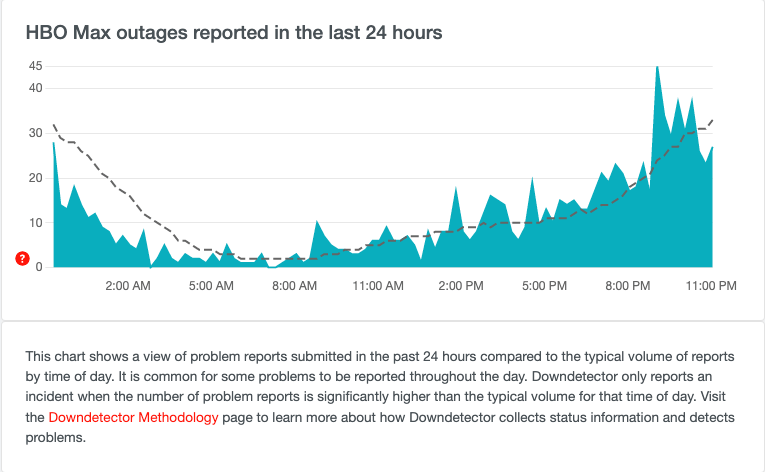
Controlla la tua connessione Internet
Se i server non sono inattivi, il passaggio successivo per la risoluzione dei problemi da verificare è la connessione Internet. Innanzitutto assicurati che il router funzioni, quindi verifica di soddisfare i requisiti minimi di larghezza di banda per il servizio di streaming.

Secondo HBO Max, è necessaria una velocità di download di almeno 25 Mbps per riprodurre in streaming contenuti in 4K. Niente di meno e non otterrai l'intera esperienza. HBO Max suggerisce inoltre velocità Wi-Fi di 50 Mbps o più per la migliore esperienza cinematografica.
Disattiva la tua VPN
Una VPN (Virtual Private Network) ti protegge durante la navigazione sul Web. Se utilizzato con un servizio di streaming, può consentirti di accedere a contenuti disponibili solo in altri paesi. Tuttavia, può anche interferire con le prestazioni dei servizi di streaming.
Disattiva la tua VPN mentre guardi HBO Max e controlla se le prestazioni migliorano. Potrebbe essere proprio ciò di cui hai bisogno per riparare HBO Max sul tuo dispositivo di streaming.
Riavvia il tuo Roku
Il metodo collaudato di spegnerlo e riaccenderlo vale anche per Roku.
Fa esattamente quello che ti aspetti: riavvierà il tuo Roku e, si spera, risolverà eventuali problemi di prestazioni. Un ciclo di accensione è uno dei passaggi più semplici che puoi eseguire.
Aggiorna il tuo Roku
Dopo aver affrontato tutte le potenziali cause o problemi di rete, la prossima cosa da esaminare è il tuo Roku stesso. Assicurati che stia utilizzando la versione più recente del firmware.
Se è disponibile un aggiornamento di sistema, Roku lo scaricherà automaticamente.
Svuota la cache di Roku
Ti rendevi conto che il tuo Roku aveva una cache? Non funziona esattamente come su un browser, ma può comunque contenere dati memorizzati con problemi che potrebbero interferire con le prestazioni di un'app. La buona notizia è che è relativamente facile da cancellare.
Ciò non solo cancellerà la cache di HBO Max, ma eliminerà anche il canale dal tuo dispositivo. Quindi, dovrai reinstallare HBO Max dal negozio del canale ed effettuare nuovamente l'accesso.
Cambia la password del tuo account HBO Max
Si tratta di una soluzione alternativa strana, ma gli utenti di Roku hanno segnalato che funziona. Quindi prendilo con le pinze. Esci dal tuo account su Roku e modifica la password. Poiché non puoi farlo tramite Roku, dovrai farlo utilizzare un browser web.
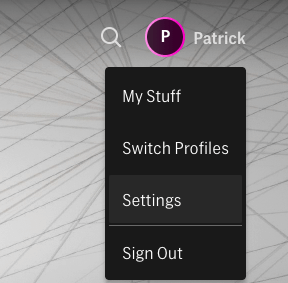
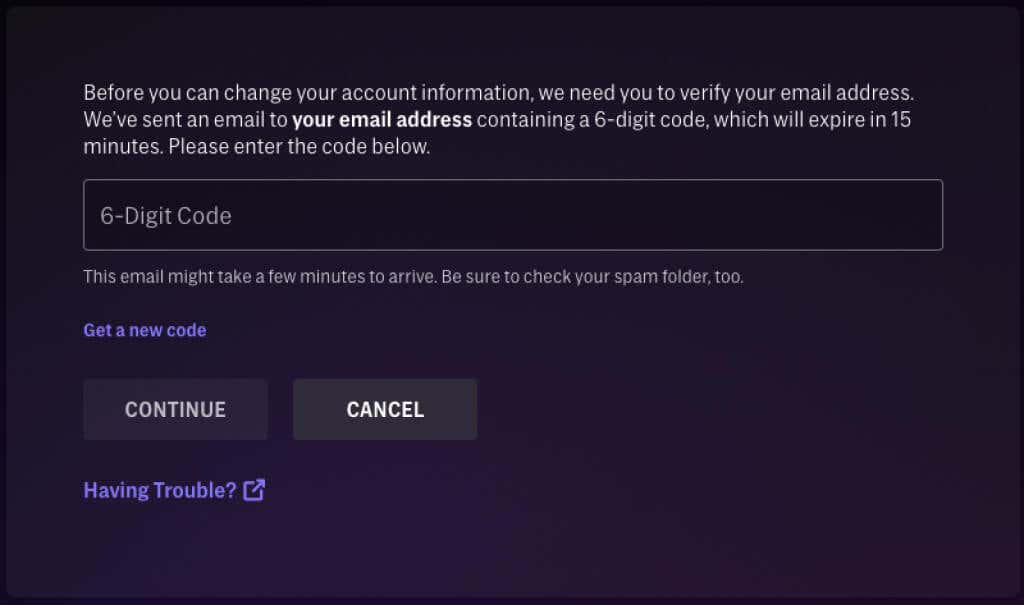
Dopo aver modificato la password, accedi nuovamente al tuo account HBO Max su Roku.
Esegui un ripristino delle impostazioni di fabbrica
Se non funziona nient'altro (o riscontri altri problemi oltre a HBO Max), puoi eseguire un ripristino del sistema per eliminare completamente qualsiasi potenziale problema tecnico. Ancora una volta, dovrai reinstallare tutti i tuoi canali e accedere nuovamente ad essi. Considera l'opzione di ripristino delle impostazioni di fabbrica come il metodo di ultima istanza..
Possono essere necessari diversi minuti per eseguire un ripristino completo dei dati di fabbrica. Una volta completato, dovrai configurare nuovamente il tuo Roku come se fosse appena uscito dalla scatola.
Se nessuno di questi metodi funziona, valuta la possibilità di contattare l'assistenza Roku. Potrebbe esserci un problema con il lato software. Forse il tuo account non è autorizzato ad avviare l'app HBO o la colpa è di qualcos'altro. Qualcosa del genere è improbabile, ma è bene sapere quali altre opzioni saranno disponibili quando HBO Max smetterà di funzionare su Roku.
.